למד כיצד לנהל את חיישן התנועה הפתאומית של ה-Mac שלך (SMS)
תפוח עץ מק למחשבים יש מערכת הגנה מבוססת תנועה בשם Sudden Motion Sensor (SMS), המשמשת להגנה על הכונן הקשיח הפנימי של ההתקן. ה-SMS משתמש בחומרה לזיהוי תנועה בצורה של מד תאוצה תלת-צירי כדי לזהות תנועה בשלושה צירים או כיוונים.
איך עובד SMS?
ה-SMS מאפשר לכל Mac לזהות תנועה פתאומית המעידה על כך שהמכשיר נפל, הופל או בסכנת פגיעה קשה. לאחר זיהוי סוג זה של תנועה, ה-SMS מגן על הכונן הקשיח של ה-Mac על ידי הזזת ראשי הכונן מהזרם שלהם מיקום פעיל מעל פלטות הדיסק המגנטי המסתובב למיקום בטוח נסוג אל הצד של מנגנון הכונן. זה מכונה בדרך כלל "חניית הראשים".
כאשר ראשי הכונן חונים, הכונן הקשיח יכול לסבול מכה משמעותית מבלי שייגרם נזק או אובדן נתונים. כאשר ה-SMS מזהה ש-Mac חזר למצב יציב, הוא מפעיל מחדש את מנגנון ההנעה.
החיסרון הוא שה-SMS עשוי לחוות לפעמים אירועי טריגר שגויים. לדוגמה, אם אתה משתמש ב-Mac במקום רועש עם מספיק אנרגיה בתדר נמוך כדי להרעיד את המכשיר, ה-SMS עשוי לזהות את התנועות הללו ולכבות את הכונן הקשיח.
במקרים כאלה, ייתכן שתבחין בגמגום מסוים בביצועי המכשיר, כגון סרט או שיר מושהים במהלך ההשמעה. אם אתה משתמש ב-Mac כדי להקליט אודיו או וידאו, ייתכן שתראה גם הפסקה בהקלטה. אבל ההשפעות הללו אינן מוגבלות לאפליקציות מולטימדיה. אם ה-SMS מופעל, הוא עלול לגרום להפרעות גם ביישומים אחרים.
כדאי לדעת איך לנהל את ה-SMS של ה-Mac, כולל איך להפעיל ולכבות אותו, ואיך לבדוק אם הוא עובד.
כיצד לבדוק סטטוס SMS ב-Mac
אפל לא מספקת דרך לנטר ספציפית את מערכת חיישן התנועה הפתאומית, אבל אתה יכול להשתמש מָסוֹף להתעמק בעבודה הפנימית של כל מק.
הפעל את טרמינל, הממוקם ב יישומים > כלי עזר.
-
הזן את הדברים הבאים בשורת הפקודה:
sudo pmset -g
הקש על להיכנס אוֹ לַחֲזוֹר מקש במקלדת שלך.
הזן את סיסמת המנהל שלך ולחץ על להיכנס אוֹ לַחֲזוֹר.
-
המסוף מציג את ההגדרות הנוכחיות של מערכת ניהול החשמל (ה"pm" ב-pmset), הכוללת את הגדרות ה-SMS. אתר את פריט ה-SMS והשווה את הערך לרשימה למטה כדי ללמוד את משמעותו:
sms – 0: חיישן תנועה פתאומית מושבת.
sms – 1: החיישן מופעל.
אין הזנת SMS: ה-Mac שלך אינו מצויד במערכת SMS.
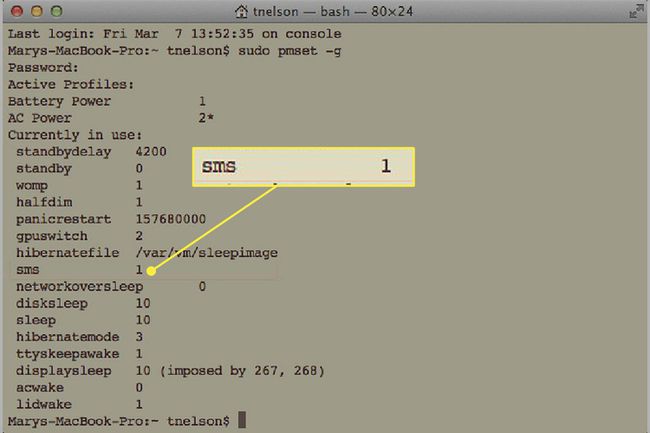
כיצד להפעיל את מערכת ה-SMS ב-Mac
אם אתה משתמש ב-Mac המצויד בכונן קשיח, כדאי להפעיל את מערכת ה-SMS. מספר חריגים מצוינים לעיל, אך באופן כללי, אם ל-Mac שלך יש כונן קשיח, עדיף לך שהמערכת מופעלת.
לְהַשִׁיק מָסוֹף, ממוקם ב יישומים > כלי עזר.
-
הזן את הדברים הבאים בשורת הפקודה:
sudo pmset -סמס 1
הקש על להיכנס אוֹ לַחֲזוֹר מקש על המקלדת שלך.
אם תתבקש להזין את סיסמת המנהל שלך, הזן את הסיסמה ולחץ להיכנס אוֹ לַחֲזוֹר.
-
הפקודה להפעלת מערכת ה-SMS אינה מספקת משוב על האם היא הצליחה. אתה רק רואה את ההנחיה של המסוף מופיעה שוב.
אם אתה רוצה לוודא שהפקודה התקבלה, אתה יכול להשתמש בשיטה "כיצד לבדוק את סטטוס ה-SMS ב-Mac" המפורטת לעיל.
כיצד להשבית את מערכת ה-SMS ב-Mac
אם ה-Mac שלך מצויד רק ב- SSD, אין יתרון בניסיון להחנות את ראשי הכונן, מכיוון שאין ראשי כונן ב-SSD. למעשה, אין חלקים נעים כלל.
מערכת ה-SMS מהווה בעיקר מכשול למחשבי מק שבהם מותקן רק SSD. בנוסף לניסיון להחנות את הראשים הלא קיימים של ה-SSD, ה-Mac שלך גם משעה כל כתיבה או קריאה ל-SSD בזמן שמערכת ה-SMS מופעלת. מכיוון של-SSD אין חלקים נעים, אין סיבה לכבות אותו בגלל קצת תנועה.
לְהַשִׁיק מָסוֹף, ממוקם ב יישומים > כלי עזר.
-
הזן את הדברים הבאים בשורת הפקודה:sudo pmset -סמס 0
הקש על להיכנס אוֹ לַחֲזוֹר מַפְתֵחַ.
-
אם תתבקש להזין את סיסמת המנהל שלך, הזן את הסיסמה ולחץ להיכנס אוֹ לַחֲזוֹר.
אם ברצונך לוודא שה-SMS כבוי, השתמש בשיטת "כיצד לבדוק את סטטוס ה-SMS ב-Mac" המפורטת לעיל.
מערכת ה-SMS משמשת גם כמה אפליקציות שעושות שימוש במד התאוצה. רוב האפליקציות הללו הן משחקים המשתמשים ב-SMS כדי להוסיף תכונת הטיה לחוויית המשחק. אתה יכול גם למצוא כמה שימושים מדעיים מעניינים למד התאוצה, כמו אפליקציה שהופכת את ה-Mac שלך לסייסמוגרף.
אם נראה שה-SMS לא עובד, שלך ייתכן שיהיה צורך לאפס את ה-SMC של Mac.
